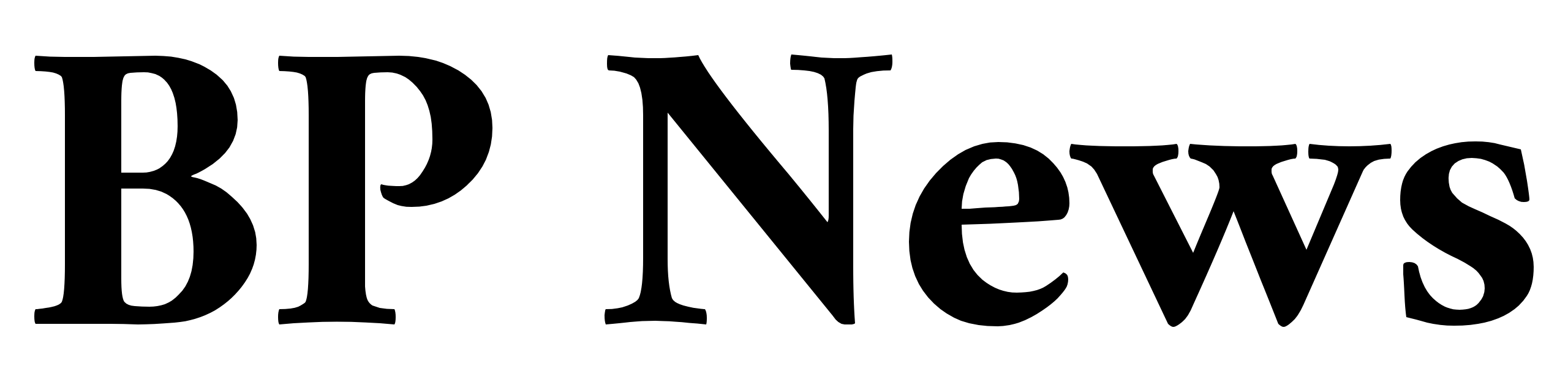Detalhamos todo o processo de uso das ferramentas presentes no Google AI. Confira como usá -los!

Tudo sobre Google

Tudo sobre Inteligência artificial
Se você deseja aprender um novo idioma, como o inglês, esteja ciente de que o Google Labs oferece três ferramentas de inteligência artificial de teste gratuitas que podem ajudá -lo com esta missão. Você pode simplesmente usá -los através do seu celular ou computador. Então o Visual digital traz os tutoriais para ajudá -lo a usá -los. Continue lendo e confira!
Abaixo, você pode verificar os tutoriais para cada uma das ferramentas disponíveis. Vale ressaltar que os dois primeiros foram feitos através de um computador e o terceiro foi feito usando um telefone celular. Além disso, para facilitar, usamos o recurso de tradução do Google Chrome na página de dois primeiros recursos: Minúscula lição e Gíria pendurada.
Lição minúscula (pequena lição)
Esse recurso permite ao usuário descrever uma situação cotidiana, como “O que é o menu?”, O que simula uma viagem a um restaurante, por exemplo. Depois disso, a ferramenta gera palavras -chave, frases e pontas gramaticais de acordo com o contexto.
- Digite o Google Labs e faça login na sua conta do Google

- Leia a declaração antes de começar e arrastar para o lado
Essa etapa só foi necessária porque usamos a tradução do Google Chrome e modifica a página, levando a caixa de seleção do “eu entendo” para o lado. Se você não traduzir a página, a opção que você precisará fazer estará em seu campo de visão.

- Marque a caixa ao lado de “eu entendo” e clique em “Continue”

- Acesse a primeira ferramenta: “Pequena lição”

- Selecione o idioma, que, neste caso, é inglês e descreva o tema
Como teste, colocamos o tema “O que é o menu?” E clicamos em “Gerate Spark” ou “Generato” se sua página estiver em inglês.

- Dessa forma, palavras importantes para este contexto, frases e dicas gramaticais serão geradas

- Se você tem dificuldade em entender algo, traduza a página, como fizemos neste tutorial
No exemplo abaixo, a ponta é toda em inglês. Ao traduzir, você entenderá a dica e poderá devolver a página ao inglês e verificar os exemplos de frases.

- Veja a página traduzida

- Você também pode acessar os campos “vocabulário”, “frases” e “pontas” através das guias na parte superior da tela

Leia mais:
Gíria pendurada (gíria bate -papo)
Esta ferramenta tem como objetivo ensinar expressões idiomáticas e gírias regionais através de uma conversa entre nativos. Veja o passo a passo para usá -lo.
- Acesse a ferramenta

- Selecione o idioma e clique em “Gere Spagle”

- Foi gerado um diálogo no qual a expressão “fogo de lixeira” é uma gíria
Ao passar o cursor do mouse, você conhece o significado do termo.
Word Cam (câmera de palavras)
Esse recurso permite que o usuário tire uma foto para aprender o nome de um objeto específico ao seu redor. Se você optar por usar esta ferramenta para o seu PC, precisará contar com a webcam do seu equipamento. No entanto, para facilitar o uso, o ideal é acessá -lo por celular.
- Vá Google Labs e faça login na sua conta do Google
Em seguida, a mesma declaração aparecerá na ferramenta, afirmando que é um experimento em estágio inicial e que o usuário precisa consultar fontes confiáveis para cruzar as informações. Toque em “I Undersser” e depois “continue”.
- Desça a tela e vá para “Word Cam”)

- Selecione o idioma e toque em “Open Camera”
Em seguida, permita que a ferramenta use sua câmera.
- Tire a foto e confira o resultado
Esteja ciente, pois a ferramenta nem sempre nomeará o que você precisa. No exemplo abaixo, ela identificou algumas partes do que estava na foto, como “Tabela” (tabela) e “tampa” (tampa), ignorando o item principal, a garrafa. Portanto, vale a pena consultar fontes confiáveis para verificar os resultados.
Matheus Chaves é colaboração para a aparência digital na aparência digital